很多用户去除海报上的文字都直接使用内容识别填充来,但是这种方法有时候并不一定有效,比如一些拥有复杂背景的图片,直接使用内容识别肯定会让图片混乱,那么怎样才能完美的去除文本呢,下面来交大家一招。
首先我们用套索等选框工具框选文本内容。

然后选择【选择】-【色彩范围】,在里面用吸管吸取文字的颜色,并调整容差,直到预览图中呈现完整的文字内容。
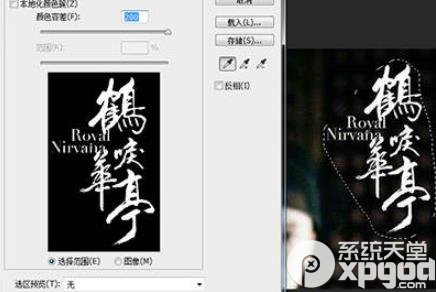
接着点击确定,我们的文本就被选出来了,然后我们再点击【选择】-【修改】-【扩展】,在扩展选取中扩展2个像素。
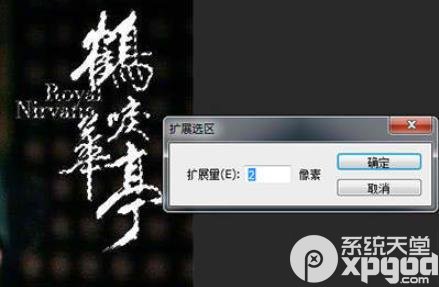
最后确定后,我们使用SHIFT+F5填充,选择内容识别填充,这样文本就会被完美的去除啦。

怎么样是不是非常的简单,无非就是多了两个步骤而已,小伙伴们快去试一下吧,这种方法能够应对各类图片水印的去除哦。
